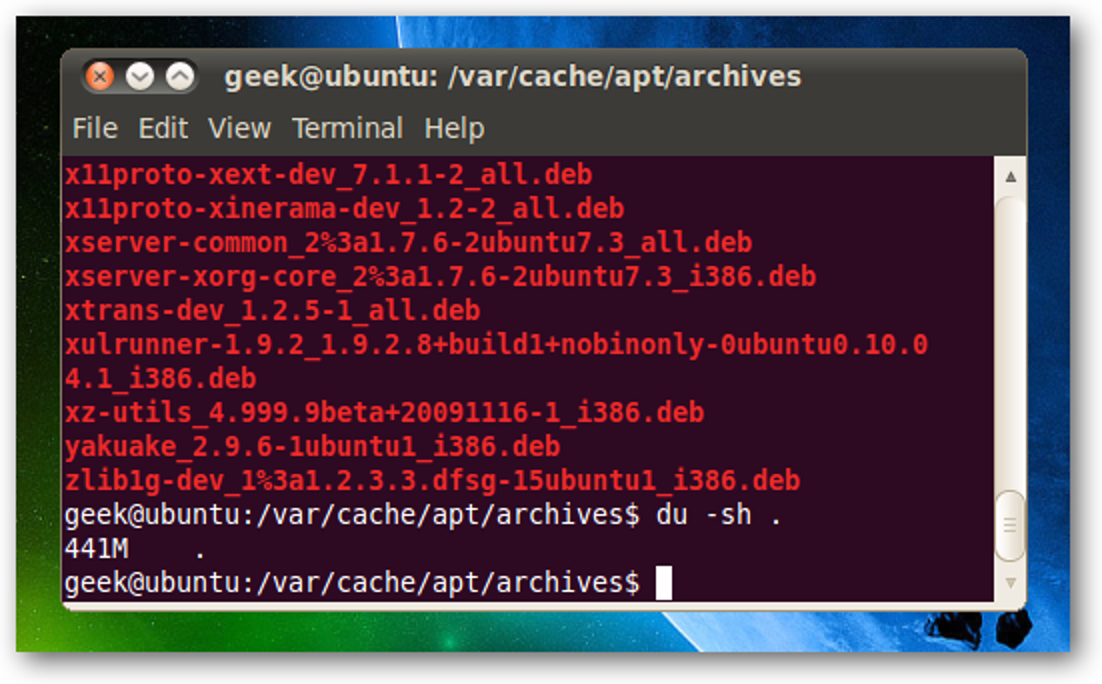Les liens symboliques, également appelés liens symboliques, sont des fichiers spéciaux qui pointent vers des fichiers ou des répertoires situés à d’autres emplacements de votre système. Vous pouvez les considérer comme des alias avancés et voici comment les utiliser sous MacOS.
Les liens symboliques sont similaires aux alias, sauf qu’ils fonctionnent dans toutes les applications de votre Mac, y compris dans le terminal. Ils sont particulièrement utiles lorsque les applications ne veulent pas fonctionner correctement avec un alias normal. Sous macOS, vous créez des liens symboliques dans le terminal à l’aide du ln utilitaire. Vous ne pouvez pas les créer dans le Finder. Les liens symboliques dans macOS fonctionnent de la même manière que les liens symboliques sous Linux, car les deux sont des systèmes d’exploitation de type Unix. Les liens symboliques dans Windows fonctionnent un peu différemment.
Que sont les liens symboliques?
Sous macOS, vous pouvez créer des alias réguliers dans le Finder. Les alias pointent vers des fichiers ou des dossiers, mais ils ressemblent plus à de simples raccourcis.
Un lien symbolique est un type d’alias plus avancé qui fonctionne dans toutes les applications du système, y compris les utilitaires de ligne de commande dans le terminal. Un lien symbolique que vous créez apparaît aux applications comme étant le même que le fichier ou le dossier d’origine vers lequel il pointe, même s’il ne s’agit que d’un lien.
Par exemple, disons que vous avez un programme qui a besoin de ses fichiers stockés dans / Library / Program. Mais vous souhaitez stocker ces fichiers ailleurs sur le système, par exemple dans / Volumes / Program. Vous pouvez déplacer le répertoire Program vers / Volumes / Program, puis créer un lien symbolique dans / Library / Program pointant vers / Volumes / Program. Le programme essaiera d’accéder à son dossier dans / Library / Program, et le système d’exploitation le redirigera vers / Volumes / Program.
Ceci est entièrement transparent pour le système d’exploitation macOS et les applications que vous utilisez. Si vous accédez au répertoire / Library / Program dans le Finder ou dans toute autre application, il semblera contenir les fichiers dans / Volumes / Program.
En plus des liens symboliques, parfois appelés «liens souples», vous pouvez à la place créer des «liens physiques». Un lien symbolique ou logiciel pointe vers un chemin dans le système de fichiers. Par exemple, supposons que vous ayez un lien symbolique – ou logiciel – de / Users / example pointant vers / opt / example. Si vous déplacez le fichier dans / opt / example, le lien dans / Users / example sera rompu. Cependant, si vous créez un lien physique, il pointera en fait vers l’inœud sous-jacent sur le système de fichiers. Ainsi, si vous avez créé un lien physique à partir de / Users / example pointant vers / opt / example et déplacé plus tard / opt / example, le lien vers / Users / example pointerait toujours vers le fichier, peu importe où vous l’avez déplacé. Le lien dur fonctionne à un niveau inférieur.
Vous devez généralement utiliser des liens symboliques standard (liens souples), si vous ne savez pas lesquels utiliser. Les liens physiques ont certaines limites. Par exemple, vous ne pouvez pas créer un lien physique sur une partition ou un disque pointant vers un emplacement sur une autre partition ou un autre disque, alors que vous pouvez le faire avec un lien symbolique standard.
Créer des liens symboliques avec la commande ln
Pour créer un lien symbolique sur un Mac, vous devez utiliser l’application Terminal.
Appuyez sur Commande + Espace, tapez «Terminal», puis appuyez sur «Entrée» pour ouvrir le Terminal à partir de la recherche Spotlight. Accédez à Finder> Applications> Utilitaires> Terminal pour lancer le raccourci Terminal.

Exécutez le ln commande sous la forme suivante. Vous pouvez spécifier un chemin vers un répertoire ou un fichier:
ln -s /path/to/original /path/to/link
le -s indique ici à la commande ln de créer un lien symbolique. Si vous souhaitez créer un lien physique, vous omettez le -s. La plupart du temps, les liens symboliques sont le meilleur choix, alors ne créez pas de lien physique à moins que vous n’ayez une raison spécifique de le faire.
Voici un exemple. Supposons que vous vouliez créer un lien symbolique dans votre dossier Bureau qui pointe vers votre dossier Téléchargements. Vous exécuteriez la commande suivante:
ln -s /Users/name/Downloads /Users/name/Desktop

Après avoir créé le lien, vous verrez votre dossier Téléchargements apparaître sur votre bureau. C’est en fait le lien symbolique que vous avez créé, mais il ressemblera à la vraie chose. Ce dossier semblera contenir tous les mêmes fichiers que votre dossier Téléchargements. C’est parce que c’est le cas – ce ne sont que des vues différentes pointant vers le même répertoire sous-jacent sur le système de fichiers.

Si le chemin de votre fichier contient des espaces ou d’autres caractères spéciaux, vous devrez le mettre entre guillemets. Donc, si vous souhaitez créer un lien sur votre bureau vers un dossier nommé « Mes fichiers » dans votre répertoire utilisateur, vous aurez besoin de quelque chose comme la commande suivante:
ln -s "/Users/name/My Files" "/Users/name/Desktop/My Link"
Pour faciliter la saisie des chemins de fichiers et de répertoires dans le terminal, vous pouvez glisser-déposer un dossier de la fenêtre du Finder dans le terminal et le terminal remplira automatiquement le chemin d’accès à ce dossier. Il mettra également le chemin entre guillemets si nécessaire.

Si vous devez créer un lien symbolique dans un emplacement système auquel votre compte d’utilisateur n’a pas accès, vous devrez préfixer le ln commande avec la sudo commande, comme ceci:
sudo ln -s /path/to/original /path/to/link
Gardez à l’esprit que, sur les versions modernes de macOS, vous ne serez pas autorisé à écrire dans certains emplacements du système sans modifier une option de micrologiciel de bas niveau en raison de la fonction de protection de l’intégrité du système. Vous pouvez désactiver cette fonctionnalité, mais nous vous recommandons de ne pas le faire.

Comment supprimer des liens symboliques
Vous pouvez supprimer des liens symboliques comme vous le feriez pour tout autre type de fichier. Par exemple, pour supprimer un lien symbolique dans le Finder, Ctrl + clic ou clic droit dessus et sélectionnez «Déplacer vers la corbeille».

Vous pouvez supprimer des liens de la ligne de commande en utilisant le rm command, qui est la même commande que vous utiliseriez pour supprimer d’autres fichiers. Exécutez la commande et spécifiez le chemin d’accès au lien que vous souhaitez supprimer:
rm /path/to/link

Comment créer des liens symboliques avec un outil graphique
Le Finder peut créer des alias, mais ils ne fonctionneront pas tout à fait comme des liens symboliques. Les alias sont comme les raccourcis du bureau sous Windows. Ils ne sont pas traités comme de vrais liens symboliques transparents.
Pour pouvoir créer des liens symboliques dans le Finder, vous aurez besoin d’un utilitaire ou d’un script tiers. Nous recommandons l’application open-source SymbolicLinker pour ajouter rapidement une option Services> Créer un lien symbolique directement dans le menu contextuel du Finder.
Cliquez sur l’option qu’il ajoute et il créera un lien symbolique vers le fichier ou dossier sélectionné dans le répertoire courant. Vous pouvez le renommer et le déplacer où vous le souhaitez.

Si vous ne les avez jamais utilisés auparavant, les liens symboliques peuvent mettre un peu de temps à s’habituer et à s’habituer à l’utilisation. Mais, une fois que vous le faites, vous leur trouverez un outil puissant pour faire quelque chose que vous ne pouvez souvent pas faire avec un alias ordinaire.